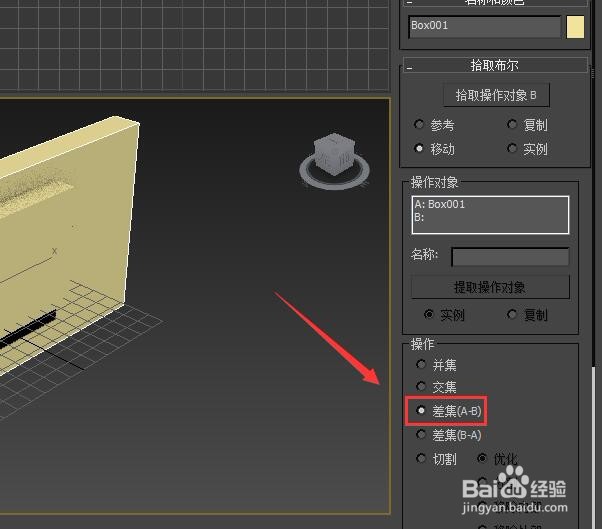3dmax墙上怎么抠窗户
1、将3dmax这款软件打开,然后在右侧找到长方体选项,如图所示:
2、选择长方体我们在前视图里创建一个长方体,如图所示:
3、继续选择长方体选项,我们在这个长方体上面在创建一个小的长方体,如图所示:
4、选择大的长方体我们在右侧找到模块切换,点击之后在其子级菜单里找到复合对象选项,如图所示:
5、点击复合对象选项在其内我们找到布尔选项,如图所示:
6、点击布尔选项在其设置面板里我们找到操作里的差集(A-B)选项,将其勾选,如图所示:
7、设置好差集模式之后再在上面找到失去操作对象B选项,如图所示:
8、点击操作对象B选项之后拾取小的长方体,我们就得到了窗户结构了,如图所示:
声明:本网站引用、摘录或转载内容仅供网站访问者交流或参考,不代表本站立场,如存在版权或非法内容,请联系站长删除,联系邮箱:site.kefu@qq.com。
阅读量:83
阅读量:45
阅读量:67
阅读量:49
阅读量:82